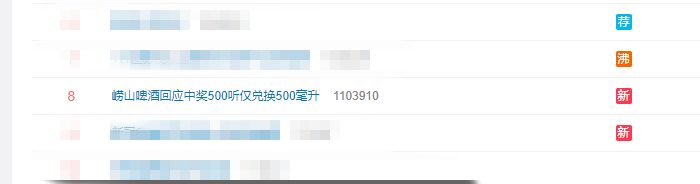DHCP Rela简介 DHCP relay 配置及原理详情
DHCPRelay(DHCPR)DHCP中继(也叫做DHCP中继代理)是一个小程序,其可以实现在不同子网和物理网段之间处理和转发dhcp信息的功能。
如果DHCP客户机与DHCP服务器在同一个物理网段,则客户机可以正确地获得动态分配的ip地址。如果不在同一个物理网段,则需要DHCP Relay Agent(中继代理)。
DHCP Relay 简介
用DHCP Relay代理可以去掉在每个物理的网段都要有DHCP服务器的必要,它可以传递消息到不在同一个物理子网的DHCP服务器,也可以将服务器的消息传回给不在同一个物理子网的DHCP客户机。
DHCP relay 原理
1 当dhcpclient 启动并进行dhcp 初始化时,它会在本地网络广播配置请求报文。
2 如果本地网络存在dhcp server,则可以直接进行dhcp 配置,不需要dhcp relay。
3 如果本地网络没有dhcp server,则与本地网络相连的具有dhcprelay 功能的网络设备收到该广播报文后,将进行适当处理并转发给指定的其它网络上的dhcp server。
4 dhcp server 根据dhcp client 提供的信息进行相应的配置,并通过dhcp relay 将配置信息发送给dhcp client,完成对dhcp client 的动态配置。
事实上,从开始到最终完成配置,需要多个这样的交互过程。
1 dhcp relay设备修改dhcp消息中的相应字段,把dhcp的广播包改成单播包,并负责在服务器与客户机之间转换。
2 netcore路由器(2x05)可以作为dhcprelay 代理。
DHCP relay 配置
S3600系列交换机DHCP Relay的配置
一组网需求:
在S3600系列交换机上配置DHCP Relay,使下面的用户动态获取相应网段的IP地址。
二组网图:
组网图 by ma_haobin
SwitchA作为DHCP Server,SwitchB使能DHCP Relay功能。
三配置步骤:
1 SwitchA的配置
1).全局使能DHCP功能
[SwitchA]dhcpenable
2).创建DHCP地址池并进入DHCP地址池视图
[SwitchA]dhcp server ip-pool h3c
3).配置动态分配的IP地址范围
[SwitchA-dhcp-pool-h3c]network 192.168.1.0 mask 255.255.255.0
4).指定所有接口工作在全局地址池模式
[SwitchA]dhcp select global all
5).创建(进入)VLAN2
[SwitchA]vlan 2
6).将E1/0/2端口加入VLAN2
[SwitchA-vlan2]port Ethernet1/0/2
7).进入VLAN接口2
[SwitchA-vlan2]int vlan 2
8).为VLAN2配置IP地址
[SwitchA-Vlan-interface2]ip address 192.168.0.1 255.255.255.0
9).配置路由可达
[SwitchA]ip route-static 192.168.1.0 255.255.255.0 192.168.0.2
2 SwitchB的配置
1).全局使能DHCP功能
[SwitchB]dhcpenable
2).指定DHCP Server组1所采用的DHCP Server的IP地址
[SwitchB]dhcp-server1 ip 192.168.0.1
3).配置DHCP Relay到DHCPServer的接口地址
[SwitchB]vlan 2
[SwitchB-vlan2]porte1/0/2
[SwitchB]int vlan 2
[SwitchB-Vlan-interface2]ipaddress 192.168.0.2 255.255.255.0
4).配置DHCP Relay到PC的接口地址
[SwitchB]vlan 3
[SwitchB-vlan3]porte1/0/3
[SwitchB]int vlan 3
[SwitchB-Vlan-interface3]ip address 192.168.1.1 255.255.255.0
5).指定VLAN接口归属到DHCPServer组1
[SwitchB-Vlan-interface3]dhcp-server1
四配置关键点:
1 必须保证路由可达;
2 保证动态获得的IP地址在地址池中;
3 该案例不仅适用于H3C S3600系列交换机,也适用于H3C S5600、Quidway S3900、QuidwayS5600系列交换机。
中继代理在windows中的配置
一、配置路由和远程访问
笔者以一台使用Windows Server 2003系统的计算机为例,将该计算机系统配置成LAN路由器,用来连接这两个不同的子网。
系统默认设置是没有启用这项服务的,所以我们首先要安装并启用它。点击“控制面板→管理工具”,双击“路由和远程访问”选项,打开“路由和远程访问”窗口,右键点击“本地”服务器,在弹出的菜单中选择“配置并启用路由及远程访问”选项,弹出“路由及远程访问服务器安装向导”对话框,点击 “下一步”按钮,选择“自定义配置”后,再点击“下一步”按钮,选择“LAN路由”选项,最后点击“完成”按钮即可。
二、配置DHCP中继代理
我们需要把这台使用Windows Server 2003系统的计算机配置成DHCP中继代理服务器。这样当DHCP客户机广播请求地址租赁时,中继代理服务器就会把这个消息转发给另一子网中的DHCP 服务器,然后再将DHCP服务器返回的分配IP地址的消息转发给DHCP客户机,从而协助DHCP客户机完成地址租赁。
提示:中继代理是为不在同一子网中的DHCP客户机和DHCP服务器之间中转DHCP/BOOTP消息的小程序。
1.安装DHCP中继代理程序
在“路由和远程访问”窗口中,依次展开“本地服务器→IP路由选择→常规”选项,右键点击“常规”选项,在弹出的菜单中选择“新增路由协议”,然后在“新路由协议”窗口中选择“DHCP中继代理程序”,接着点击“确定”按钮。
2.指定DHCP服务器
右键点击刚刚添加的“DHCP中继代理程序”选项,在弹出菜单中选择“属性”,进入“DHCP中继代理程序属性”对话框,在“常规”标签页的 “服务器地址”栏中输入另一子网的DHCP服务器的IP地址,如192.168.1.2,然后点击“添加”按钮,最后点击“确定”按钮关闭该对话框。
3.配置访问接口
右键点击“DHCP中继代理程序”选项,在弹出菜单中选择“新增接口”,然后在“DHCP中继代理程序的新接口”对话框中的“接口”列表框中选中可以访问另一子网DHCP服务器的那个接口,通常这个接口就是连接另一子网的网卡,接着点击“确定”按钮。然后在弹出的“DHCP中继站属性”对话框中,选中“中继DHCP数据包”选项,这样就启用了它的中继功能,最后点击“确定”按钮。
完成以上配置后,本子网中的DHCP客户机就可以通过DHCP中继代理程序访问另一子网中的DHCP服务器了。